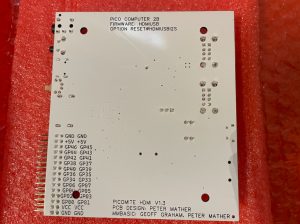Die ersten Homecomputer Ende der 1970er und Anfang der 1980er Jahre waren für viele der Einstieg in die Welt der Computertechnik – dank eingebautem Basic-Interpreter. Mit wenigen Zeilen Code konnten selbst Anfänger ihre ersten Programme schreiben. Ein einfaches „Hello World“-Programm ließ sich in drei Schritten zum Laufen bringen: Rechner einschalten, den Code eintippen und mit „RUN“ starten.
10 PRINT "Hello world! ";
20 GOTO 10Diese Computer sind Geschichte, doch die Sehnsucht nach unkomplizierter Programmierung lebt weiter. Mit moderner Technik können Sie diesen Retro-Charme neu erleben: Ein Microcontroller, ein BASIC-Interpreter, eine USB-Tastatur und ein HDMI-Monitor genügen, um die Magie der 80er wieder aufleben zu lassen – mit dem Komfort von heute!
In diesem Projekt [1] setzt das PicoMiteHDMIUSB-Motherboard [2] genau hier an. Im Herzen des Projekts schlägt der RP2350B, ein kostengünstiger und leistungsstarker Microcontroller, der auch im Raspberry Pi Pico 2 verwendet wird. Darauf läuft der MMBasic-Interpreter, der die einfache Programmierung der 80er Jahre auf moderne Hardware bringt. Dieser Artikel zeigt Ihnen Schritt für Schritt, wie Sie Ihren eigenen Retro-Computer mit USB-Tastatur und HDMI-Monitor aufbauen – bereit für Ihr nächstes „Hello World“!
Peter Mather’s Referenzdesign
Mit Peter Mather’s Referenzdesign [3] für das PicoMiteHDMIUSB-Motherboard können Sie sofort starten. Alle Dateien für die Platinenherstellung und -bestückung bei einem Hersteller wie JLCPCB [3] sind frei verfügbar. Sie benötigen drei Dateien: die Gerber-Dateien für die Platinenherstellung, die Stückliste (BOM) mit allen Bauteilen und die Pick-and-Place-Datei für deren präzise Positionierung. Die neueste Version (2B) finden Sie im TheBackShed-Forum [4]. Laden Sie dort die Gerber-Datei (Gerber_PCB1_2025-03-20.zip) sowie die Stücklisten- und Pick-and-Place-Datei (BOM_P&P_2025-03-20.zip) herunter. Entpacken Sie die BOM- und P&P-Datei, um die enthaltenen Excel-Dateien zu erhalten.
Platinenherstellung
Bestellen Sie Ihre Platine bei JLCPCB [5]:
-
Melden Sie sich auf der Website von JLCPCB an und starten Sie eine Bestellung.
-
Ziehen Sie die Gerber-Zip-Datei per Drag-and-Drop auf den Button „Add gerber file“.
-
Passen Sie die PCB-Spezifikationen an:
-
Anzahl der Platinen: 5 (Mindestbestellmenge)
-
Oberflächenbeschaffenheit: LeadFree HASL (bleifrei, in Deutschland vorgeschrieben)
-
PCB-Farbe: Grün (Standard, spart Kosten)
-
-
Aktivieren Sie unter „PCB Assembly“ die Bestückung der Oberseite, ohne Änderungen vorzunehmen, und klicken Sie auf „NEXT“.
-
Wählen Sie „Top Side“ für die Bestückung und klicken Sie erneut auf „NEXT“.
-
Laden Sie die Stückliste (BOM) und die Pick-and-Place-Datei hoch. Starten Sie die Verarbeitung mit „Process BOM & CPL“.
-
Prüfen Sie die Liste der verfügbaren Bauteile. Beachten Sie, dass das PSRAM (U33, „APS6404L-3SQR-SN“) bei JLCPCB nicht verfügbar ist. Dieses Bauteil kann später bei einem Elektronik-Händler bestellt und manuell aufgelötet werden, ist jedoch für den Betrieb nicht zwingend erforderlich.
-
Bestätigen Sie, dass fehlende Bauteile (U33) nicht bestückt werden („Do not place“), und klicken Sie auf „Continue to place order“.
-
Überprüfen Sie die 2D-/3D-Ansicht der Platine und fahren Sie mit „NEXT“ fort.
-
Auf der „Quote & Order“-Seite betragen die Kosten ca. 1,70 € für die Platinen und ca. 116 € für Bauteile und Bestückung. Wählen Sie „Research/Entertainment/Education“ > „Development Board – HS Code 847330“ und klicken Sie auf „SAVE TO CART“.
-
Wählen Sie im Einkaufswagen FedEx Express als Versanddienstleister, um Zollprobleme zu vermeiden. Der Gesamtpreis für fünf Platinen beträgt ca. 134 €, zuzüglich ca. 30 € für Steuer und Zoll (über FedEx), also etwa 32,80 € pro Board.
-
Schließen Sie die Bestellung ab, und die Platinen gehen in Produktion.
Gehäuse für Ihr PicoMiteHDMIUSB
Um Ihr Motherboard stilvoll zu schützen, empfiehlt sich das Kunststoffgehäuse RM2015S von Hammond Electronics. Es besteht aus robustem ABS in Lichtgrau (130 x 100 x 30 mm) und ist z. B. bei Voelkner für 4,90 € erhältlich [6]. Die vier Bohrungen im Motherboard passen genau zu den Aufnahmen im Gehäuseboden, und alle Schrauben sind im Lieferumfang enthalten.
Für die Front- und Back-Panels stehen drei Optionen zur Verfügung:
-
Mitgelieferte Panels: Die mit dem Gehäuse gelieferten Plastik-Panels können bearbeitet werden, um Öffnungen für Anschlüsse zu schaffen. Dies ist jedoch aufwendig und wird nicht empfohlen.
-
3D-gedruckte Panels: Mit einem 3D-Drucker können Sie individuelle Panels kostengünstig herstellen. Die STL-Dateien finden Sie im TheBackShed-Forum: PicoMiteHDMIUSB.zip [7] und panels.zip [8]. Falls kein 3D-Drucker verfügbar ist, bietet JLCPCB 3D-Druck-Dienste an.
-
Personalisierte Panels: Bei JLCPCB können Sie beschriftete Platinen in Farben wie Grün, Violett, Rot, Gelb, Blau, Weiß oder Schwarz bestellen. Für einen professionellen Look gibt es Aluminium-Panels mit weißer Lackierung und schwarzer Beschriftung für wenige Cent Aufpreis. Die Gerber-Dateien sind im TheBackShed-Forum verfügbar: Gerber_panels_frontpanel_2025-03-22.zip [9] und Gerber_panels_backpanel_2025-03-22.zip [10].
Wählen Sie die Option, die zu Ihrem Budget und Stil passt.
Installation des MMBasic-Interpreters
Überprüfen Sie das gelieferte Motherboard mit einer Lupe auf Zinnbrücken oder fehlerhafte Bauteile. Die Fertigungsqualität von JLCPCB ist in der Regel hervorragend, aber ein kurzer Check lohnt sich.
Laden Sie die Firmware-Datei „PicoMiteHDMIUSBV6.01.00b12.uf2“ (Version 6.01.00b12) aus dem TheBackShed-Forum [11] herunter. Für die Installation benötigen Sie die Micro-USB-Buchse („PROG“), den BOOT-Taster und den zweifachen Dip-Schalter („USBHUB“) auf dem Board:
-
Stellen Sie beide Dip-Schalter auf „DISABLE“, um den Programmiermodus zu aktivieren.
-
Halten Sie den BOOT-Taster gedrückt und verbinden Sie das Board per Micro-USB-Kabel mit Ihrem Computer.
-
Lassen Sie die Taste los, sobald das Board als „RP2350“-Massenspeichergerät erscheint.
-
Ziehen Sie die .uf2-Datei per Drag-and-Drop auf das Laufwerk. Die Verbindung trennt sich automatisch nach Abschluss der Installation.
-
Trennen Sie das Micro-USB-Kabel und stellen Sie die Dip-Schalter auf „ENABLE“.
Das Board ist nun mit MMBasic geflasht und bereit für den Zusammenbau.
Zusammenbau und Inbetriebnahme
Zusammenbau
-
Schrauben Sie das Motherboard zusammen mit den Front- und Back-Panels in die Unterseite des Gehäuses.
-
Setzen Sie den Deckel auf und verschrauben Sie ihn.
Inbetriebnahme
-
Schließen Sie einen HDMI-Monitor und eine USB-Tastatur an.
-
Verbinden Sie das Board per USB-C-Kabel („Power“-Buchse auf der Rückseite) mit einem Computer und drücken Sie den Ein-Schalter.
-
Da zunächst kein Bild angezeigt wird, geben Sie über die USB-Tastatur folgenden Befehl ein:
OPTION RESET HDMIUSBI2S -
Das Board startet neu, und der HDMI-Monitor zeigt ein Bild. Falls kein Bild erscheint, geben Sie den Befehl über eine serielle Verbindung ein:
-
Verbinden Sie das Board per USB-C-Kabel an der „Power“-Buchse. Ihr Computer erkennt eine virtuelle COM-Schnittstelle (sichtbar im Windows-Geräte-Manager).
-
Öffnen Sie TeraTerm oder PuTTY, stellen Sie eine serielle Verbindung mit 115200 Baud her und warten Sie auf den Prompt.
-
Geben Sie OPTION RESET HDMIUSBI2S ein und drücken Sie Enter.
-
Nach dem Neustart zeigt der Monitor den MMBasic-Prompt, und Sie können Ihr erstes „Hello World“-Programm schreiben.
Abschluss und Ausblick
Mit der Version 2B von Peter Mather’s Referenzdesign bauen Sie einen modernen Retro-Computer, der MMBasic auf dem Raspberry Pi Pico 2 zum Leben erweckt. Freuen Sie sich auf vielseitige Features:
-
Vier USB-Ports für Tastatur, Maus, Joypads oder andere Geräte
-
HDMI-Anschluss für moderne Monitore
-
Micro-SD-Karte zum Speichern Ihrer Programme
-
Audioausgang für Stereo-Sound
-
32-poliger I/O-Stecker für Erweiterungen
Diese Kombination eröffnet Ihnen nahezu unbegrenzte Möglichkeiten, kreative Ideen mit BASIC-Programmierung umzusetzen. Falls Ihnen das PicoMiteHDMIUSB zu komplex erscheint, probieren Sie die einfachere Alternative PicoMiteVGAPS2, die weniger Bauteile benötigt und ideal zum Selberlöten ist. Mehr dazu im nächsten Artikel!
Über den Autor
Manfred (ManiB) ist ein Retro-Computing-Enthusiast und seit April 2025 aktiv im Vereinsforum des VzEkC e.V. Er liebt es, Einplatinencomputer mit Basic-Interpreter zu verwenden und hat auch weitere Projekte realisiert:
02.04.2025: ZX81 Emulator (picozx81) im 3D gedrucktem Gehäuse und Folientastatur
14.04.2025: PicoMiteHDMIUSB motherboard reference design
29.04.2025: PicoMite VGA/PS2 Reference Design
20.05.2025: Colour Maximite 2 Generation 2 Version 2 Reference Design
25.07.2025: VersaTerm – Ein DIY-Serielles Terminal (RP2040) – Reference Design
Bildverzeichnis
- Absatz „Peter Mather’s Referenzdesign“, Bild „1“: Vorderseite PicoMiteHDMIUSB-Motherboard
- Absatz „Peter Mather’s Referenzdesign“, Bild „2“: Rückseite PicoMiteHDMIUSB-Motherboard
- Absatz „Platinenherstellung“, Bild „3“: Lieferung der Boards und Panels von JLCPCB
- Absatz „Ein Gehäuse für dein PicoMiteHDMIUSB“, Bild „4“: Hammond Electronics RM2015S Universal-Gehäuse
- Absatz „Zusammenbau und Inbetriebnahme“, Bild „5“: Vorderansicht mit offenem Gehäuse
- Absatz „Zusammenbau und Inbetriebnahme“, Bild „6“: Rückansicht mit geschlossenem Gehäuse
Links
- Zugehöriger Thread im VzEkC e. V. Forum
https://forum.classic-computing.de/forum/index.php?thread/35594-picomitehdmiusb-motherboard-reference-design/ - PicoMiteHDMIUSB-Motherboard
https://geoffg.net/picomitevga.html - Peter Mather’s Referenzdesign
https://www.thebackshed.com/forum/ViewTopic.php?TID=17301 - Version (2B) von Peter Mather’s Referenzdesign
https://www.thebackshed.com/forum/ViewTopic.php?TID=17301&P=11#236097 - JLCPCB
https://jlcpcb.com/ - Kunststoff-Gehäuse RM2015S von Voelkner
https://www.voelkner.de/products/172913/Hammond-Electronics-RM2015S-Universal-Gehaeuse-130-x-100-x-30-ABS-Lichtgrau-RAL-7035-1St..html - PicoMiteHDMIUSB.zip
https://www.thebackshed.com/forum/uploads/twofingers/2025-03-22_093809_PicoMiteHDMIUSB.zip - panels.zip
https://www.thebackshed.com/forum/uploads/PhenixRising/2025-04-02_022651_panels.zip - Gerber_panels_frontpanel_2025-03-22.zip
https://www.thebackshed.com/forum/uploads/Amnesie/2025-03-22_091536_Gerber_panels_frontpanel_2025-03-22.zip - Gerber_panels_backpanel_2025-03-22.zip
https://www.thebackshed.com/forum/uploads/Amnesie/2025-03-22_091545_Gerber_panels_backpanel_2025-03-22.zip - Firmware-Datei PicoMiteHDMIUSBV6.01.00b12.uf2
https://www.thebackshed.com/forum/ViewTopic.php?FID=16&TID=18145&LastEntry=Y#244560#244521